
Existe una gran variedad de modelos y marcas de Smart TVs, entre ellos resaltan los Android TV por su gran cantidad de funciones y opciones para ver tu contenido favorito. Por supuesto, antes de ver lo que deseas es necesario buscarlo y para eso hay que escribir un nombre. Podrías usar la búsqueda por voz o podrías intentar este método para escribir en tu Android TV usando el teclado de tu móvil.
Así es, tu móvil Android es más que un control remoto para tu Android TV, ya que también lo puedes utilizar para muchas otras funciones y viceversa, puesto que también puedes sacarle mucho provecho a tu Android TV para hacer cosas como ver las notificaciones de tu móvil, por ejemplo. Pero, en este caso, nos concentraremos en escribir lo que quieras en tu móvil y que aparezca en tu Google TV o Android TV.
Lo primero que necesitas hacer es instalar Google Home
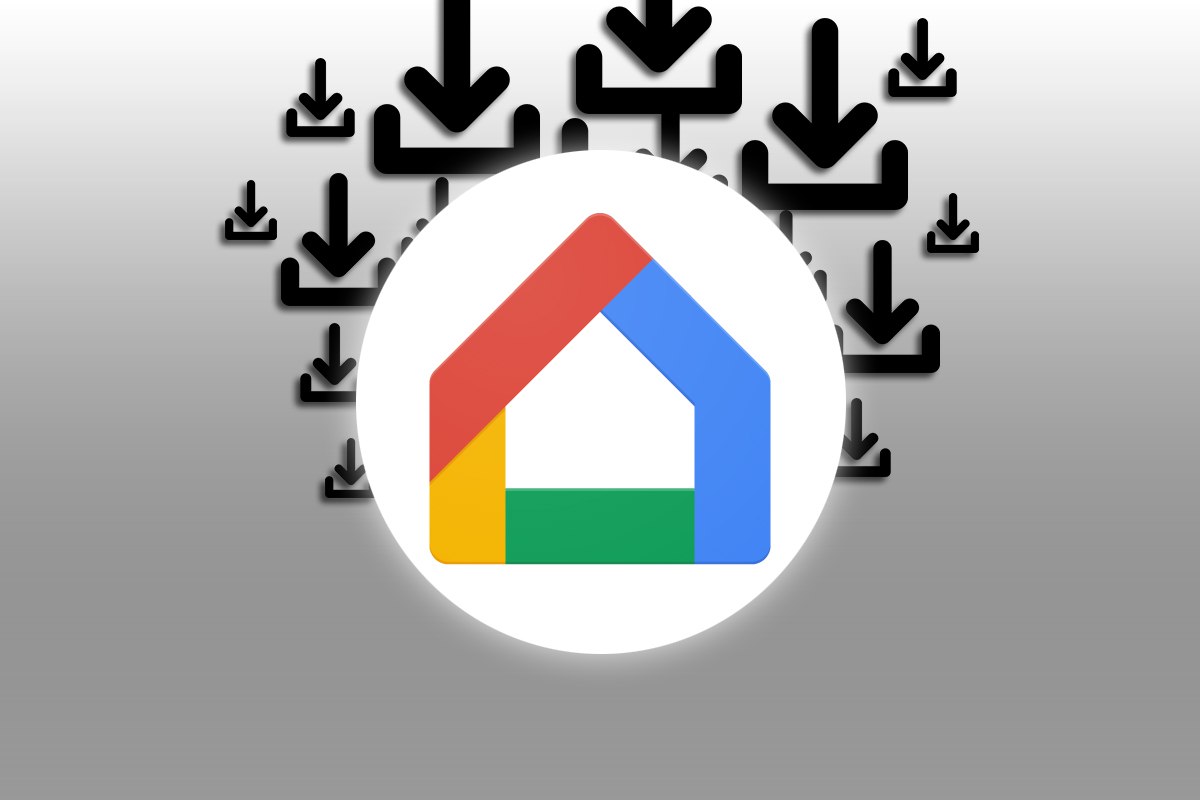
Es increíble la gran cantidad de dispositivos inteligentes que existen hoy en día y gracias a Google Home tienes la capacidad de poder controlar, pantallas, bocinas, lámparas, dispositivos Chromecast y mucho más desde un solo lugar con la ayuda de tu móvil. Por eso si lo que deseas es poder escribir en tu Android TV con tu móvil Android o Apple, necesitarás la aplicación de Google Home.
Por cierto, así como leíste, puedes utilizar tu iPhone o iPad para controlar tu Android TV, ya que la aplicación también está disponible en la App Store. Así que antes de enseñarte qu´r hacer para poder usar el teclado de tu móvil para escribir Android TV, hazte con esta aplicación y asegúrate de darle un vistazo a todas las otras opciones que te ofrece.
¿Cómo conectar tu móvil a tu Android TV a través de Google Home?
Una vez que ya hayas descargado la app de Google Home, es momento de conectar tu móvil con tu Android TV o Google TV. Este proceso no es para nada complicado y la misma aplicación te ayuda bastante a comprender que es lo que debes hacer, de igual manera, estos son los pasos que debes seguir:
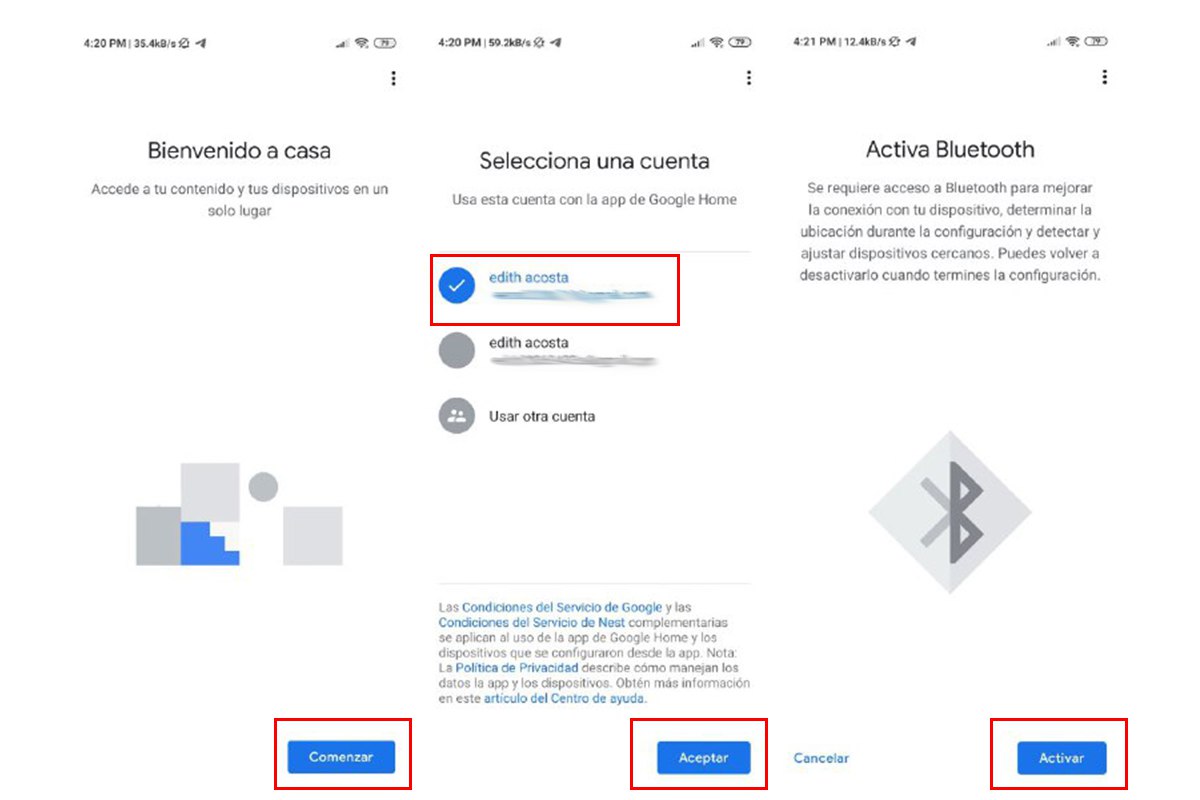
- Lo primero será encender tu Android TV o Google TV.
- Ahora ve a tu móvil y abre la app de Google Home.
- Presiona Empezar y espera hasta que cargue.
- En la siguiente pantalla escoge la cuenta de Google que vas a ocupar y recuerda que debe ser la misma que tienes en tu Smart TV.
- En la pantalla de Permitir acceso a dispositivos cercanos presiona Siguiente para aceptar.
- Verás la pantalla de Acceso a la ubicación, esto no es necesario para emplear el móvil como teclado, así que puedes omitirlo si quieres.
- Ahora sí, estarás en la pantalla principal, presiona en la opción de tu TV para poder sincronizarla con tu móvil. Es posible que te solicite un código que verás en la pantalla de la TV, ingrésalo y ya estará todo listo.
Escribir en tu Android TV jamás había sido tan sencillo
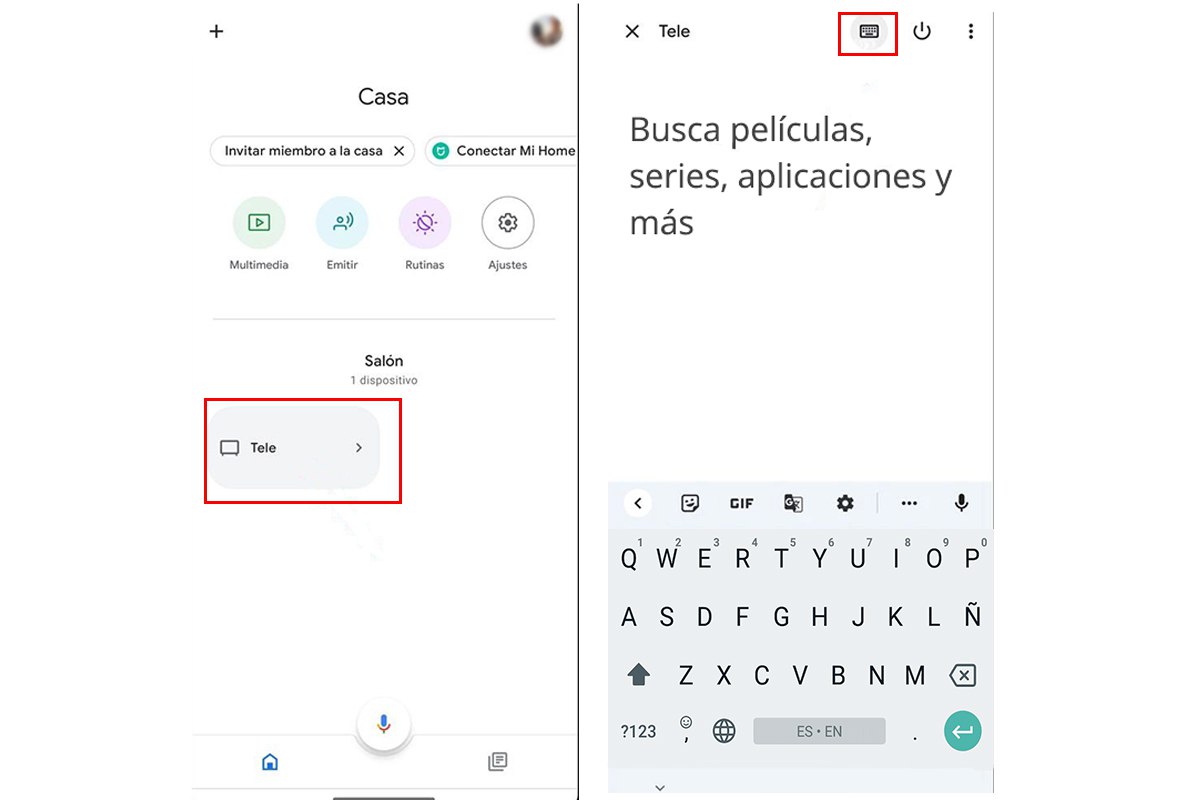
Ya estando dentro del apartado de tu Android TV en la app de Google Home, puedes emplear tu móvil para controlar muchas funciones de la TV como apagar el sistema, controlar el volumen, regresar al panel principal y por supuesto escribir en la barra de búsqueda. Para hacer esto solo deberás seguir los pasos a continuación:
- En tu Android TV ve hacia algún campo de texto, barra de búsqueda o donde desees escribir y selecciónalo.
- En la app de Google Home en tu móvil, selecciona tu Android TV y luego presiona en el icono del teclado cercano a la esquina superior derecha.
- Se abrirá el teclado en tu móvil y lo que sea que escribas allí, se verá en tu TV.
Así de simple y sencillo es escribir con el teclado de tu móvil en tu Android o Google TV ahora y todo gracias a las ingeniosas funciones que ofrece Google Home. Eso ha sido todo por ahora, esperamos que este tutorial te sirva bastante y puedas agilizar tus búsquedas en tu Android TV, si tienes alguna duda, recuerda dejarla en los comentarios.

















